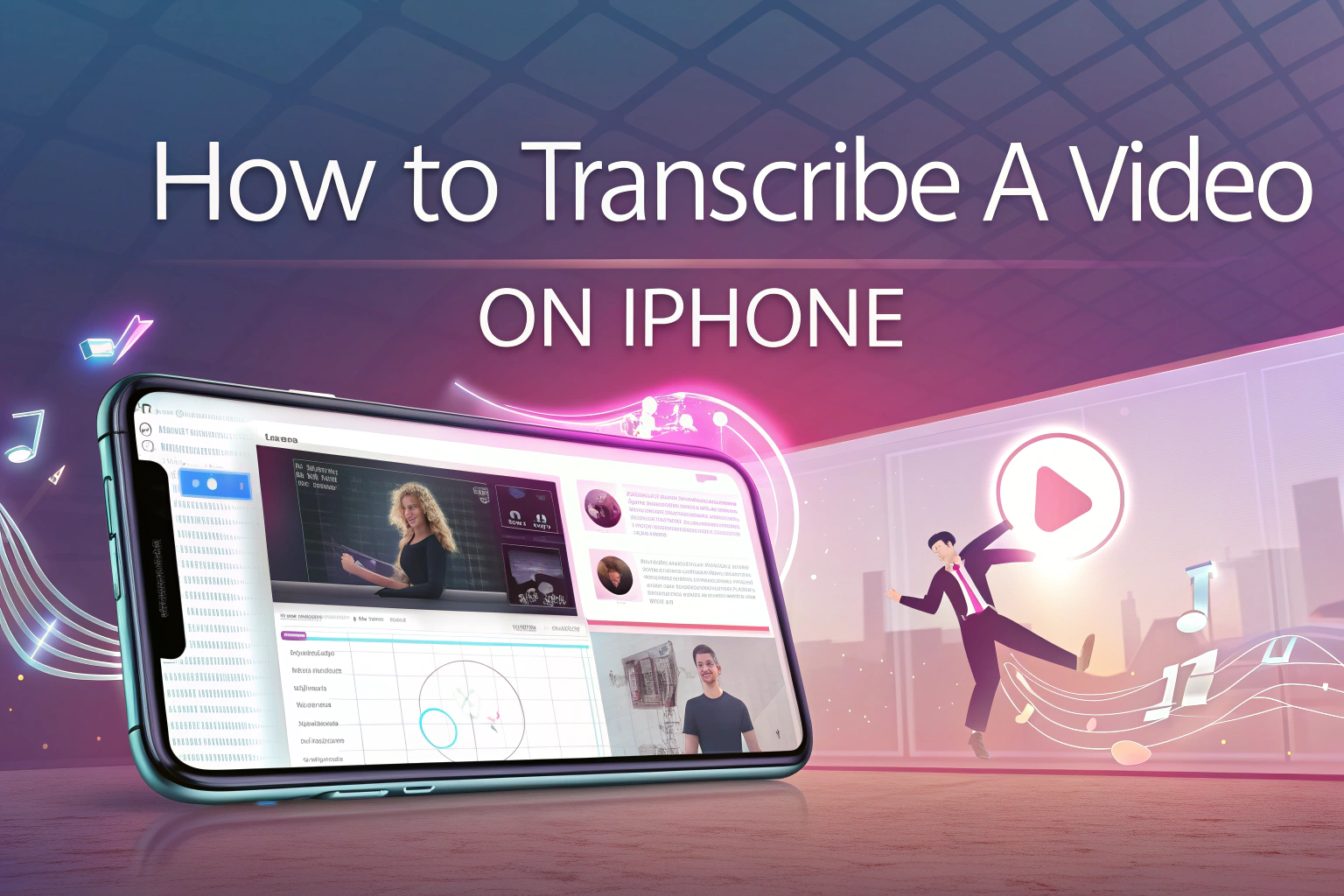Cara termudah untuk menyalin video di iPhone adalah dengan menggunakan aplikasi transkripsi AI, yang dengan cepat mengubah ucapan menjadi teks yang akurat.
Di antaranya, VOMO adalah salah satu layanan transkripsi AI terbaik. Alat ini dapat secara instan mengubah audio Anda menjadi transkrip yang akurat dan halus-dalam hitungan menit, bukan jam. Dengan akurasi 99%, aplikasi ini mudah dan siap digunakan. Selain itu, Anda mendapatkan 30 menit transkripsi gratis setiap bulan.

Mengapa Mentranskripsikan Video di iPhone Berguna
Transkripsi video di iPhone membantu Anda menghemat waktu, meningkatkan aksesibilitas, dan menggunakan kembali konten. Baik itu wawancara, kuliah, atau klip media sosial, transkrip memudahkan Anda menyoroti poin-poin penting dan menjangkau audiens yang lebih luas.
Cara Terbaik untuk Mentranskripsikan Video di iPhone
Metode yang paling efektif adalah dengan menggunakan alat transkripsi bertenaga AI seperti VOMO. Tidak seperti pengetikan manual, yang lambat dan rentan terhadap kesalahan, VOMO memberikan hasil yang instan dan sangat akurat. Hal ini sangat berguna bagi para profesional dan pelajar yang sibuk yang menginginkan teks cepat dari rekaman mereka.
Langkah-demi-langkah: Cara Mentranskripsikan Video di iPhone
Saya akan menggunakan VOMO untuk mendemonstrasikan cara menyalin video pada iPhone.
1 Buka aplikasi VOMO pada iPhone Anda.

2 Impor file video Anda secara langsung dari galeri atau penyimpanan cloud.
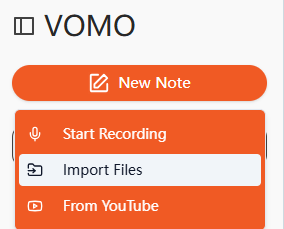
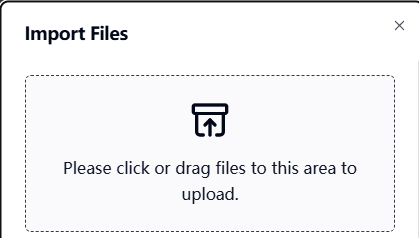
3 Biarkan AI secara otomatis memproses dan menghasilkan transkrip.
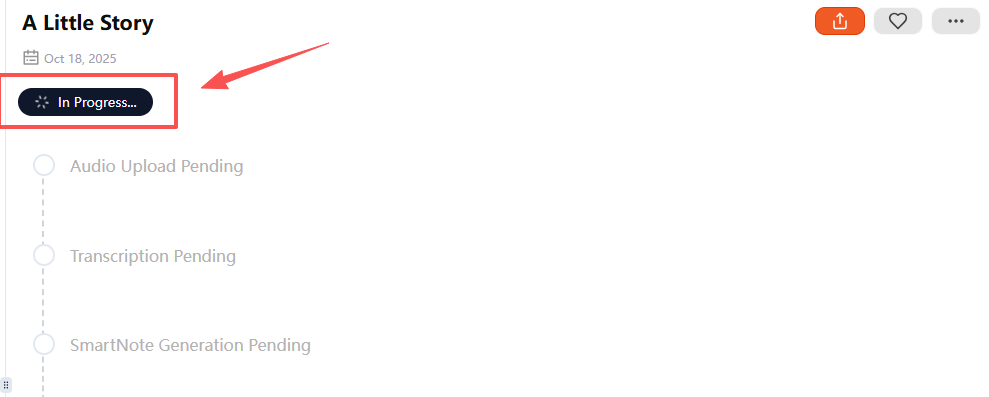
4 Salin teks atau bagikan melalui tautan untuk digunakan di blog, catatan, atau media sosial.
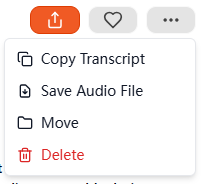
4 Metode Lain untuk Mentranskripsikan Video di iPhone
Ada juga cara lain untuk menyalin, tetapi cenderung lebih rumit dan memakan waktu.
1. Gunakan Memo Suara dengan Aplikasi Transkripsi Langsung
Rekam audio dari video Anda menggunakan built-in Memo Suara aplikasi, lalu unggah ke alat transkripsi langsung. Metode ini berguna jika Anda hanya membutuhkan kata-kata yang diucapkan dan tidak ingin mengunggah seluruh video.
2. Menggunakan Fitur Dikte Bawaan iPhone
Putar video dengan keras dan gunakan iPhone Dikte (melalui Catatan atau Pesan) untuk menangkap ucapan menjadi teks secara real time. Meskipun kurang akurat dibandingkan alat AI, alat ini dapat digunakan dalam keadaan darurat tanpa perlu mengunduh aplikasi.
3. Unggah Video ke Layanan Cloud dengan AI Built-in
Jika Anda menggunakan Google Drive atau Microsoft OneDrive, Anda dapat mengunggah video Anda dan menggunakan layanan transkripsi berbasis AI. Opsi ini sangat membantu jika Anda sudah menyimpan file di cloud.
4. Transkripsi Manual
Sebagai upaya terakhir, Anda dapat memutar video iPhone secara manual dan mengetik apa yang Anda dengar. Metode ini membutuhkan waktu lebih lama, tetapi memastikan kontrol 100% atas akurasi.
Perbandingan Metode untuk Mentranskripsikan Video pada iPhone
| Metode | Kelebihan | Kekurangan | Terbaik untuk |
|---|---|---|---|
| VOMO (Aplikasi AI) | Cepat, akurat, tanpa pengetikan manual, mudah dibagikan melalui tautan | Membutuhkan internet, penggunaan gratis terbatas | Profesional, pelajar, pembuat konten |
| Memo Suara + Aplikasi Transkripsi | Sederhana, menggunakan aplikasi iPhone bawaan, fleksibel | Langkah ekstra (rekam + unggah), tidak sepenuhnya otomatis | Transkrip cepat dari video pendek |
| Dikte iPhone (Aplikasi Catatan) | Tidak perlu aplikasi tambahan, bekerja secara offline | Akurasi yang lebih rendah, gangguan kebisingan latar belakang | Penggunaan biasa, ketika internet tidak tersedia |
| Aplikasi Pihak Ketiga (Otter.ai, Rev) | Menawarkan transkripsi AI dan manusia | Beberapa memerlukan paket berbayar, waktu unggah | Pertemuan bisnis, wawancara |
| Layanan Cloud (Google Drive, OneDrive) | Integrasi dengan penyimpanan yang ada, dukungan AI otomatis | Mungkin tidak mendukung semua format video, diperlukan internet | Pengguna sudah menyimpan file di cloud |
| Transkripsi Manual | Kontrol 100% atas akurasi | Sangat memakan waktu | Klip kecil, kebutuhan akurasi yang kritis |
Mengonversi Audio ke Teks di iPhone
Jika rekaman Anda disimpan sebagai file audio, bukan video, Anda masih dapat mengubahnya menjadi teks dengan VOMO. Ini audio ke teks bekerja dengan lancar di iPhone dan memastikan Anda tidak akan pernah melewatkan detail penting dari rapat, ceramah, atau podcast.
Metode Mana yang Harus Anda Pilih?
Metode terbaik tergantung pada kebutuhan Anda. Jika Anda menginginkan kecepatan, akurasi, dan upaya minimal, Pembuat Transkrip Podcast & Video VOMO adalah pilihan utama. Aplikasi ini memberikan hasil yang instan dan memungkinkan Anda untuk menyalin atau berbagi transkrip hanya dengan satu klik.
Jika Anda memilih untuk tidak menginstal aplikasi, aplikasi bawaan iPhone Dikte atau Memo Suara dapat membantu dalam keadaan darurat, meskipun mungkin kurang akurat. Untuk kasus penggunaan profesional seperti wawancara atau pertemuan bisnis, aplikasi pihak ketiga seperti Otter.ai atau Rev merupakan alternatif, sementara transkripsi manual hanya berfungsi jika Anda membutuhkan ketepatan yang absolut dan tidak keberatan dengan waktu ekstra.
Singkatnya, untuk sebagian besar pengguna iPhone, VOMO memberikan keseimbangan terbaik antara kenyamanan dan akurasi.
Pikiran Akhir
Mentranskrip video di iPhone itu sederhana dan efisien jika Anda menggunakan metode yang tepat. Baik Anda mengandalkan alat bantu AI seperti VOMO, fitur bawaan iPhone, atau aplikasi pihak ketiga, Anda dapat dengan cepat membuat transkrip yang akurat untuk disalin, dibagikan, atau digunakan kembali.